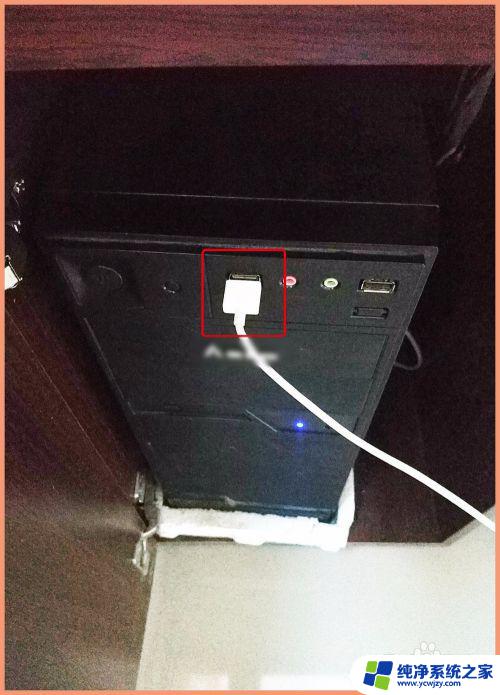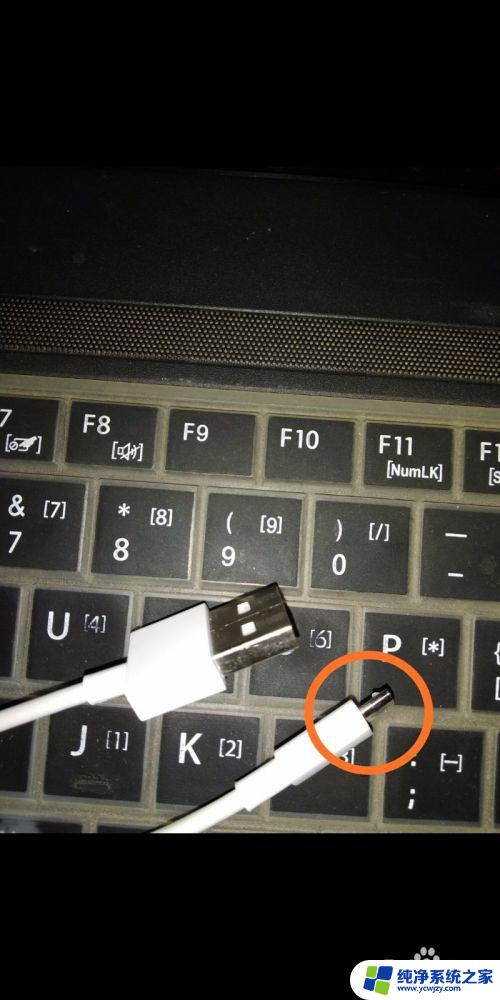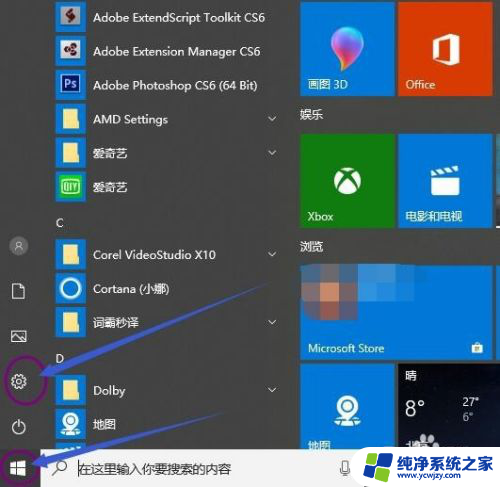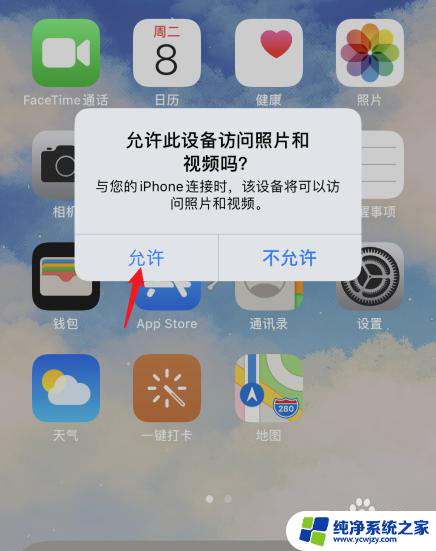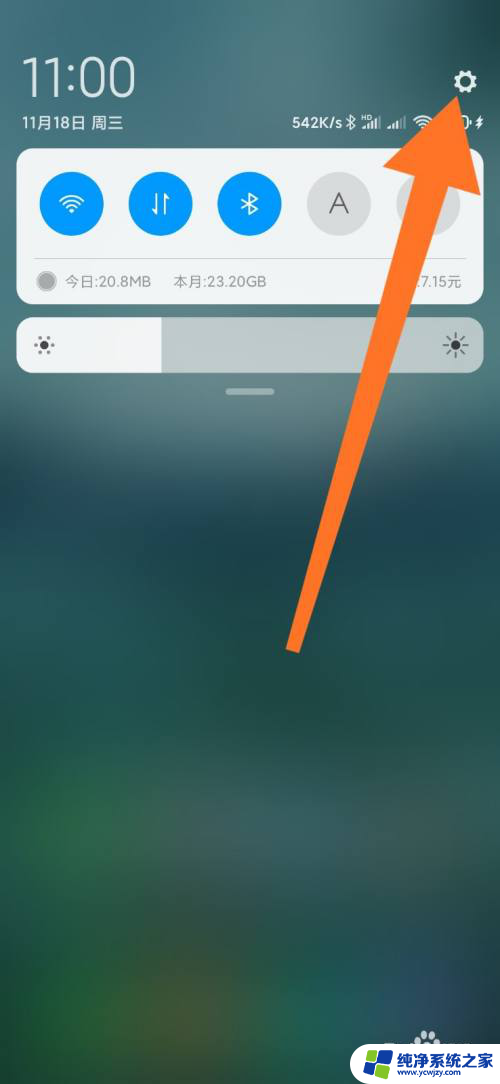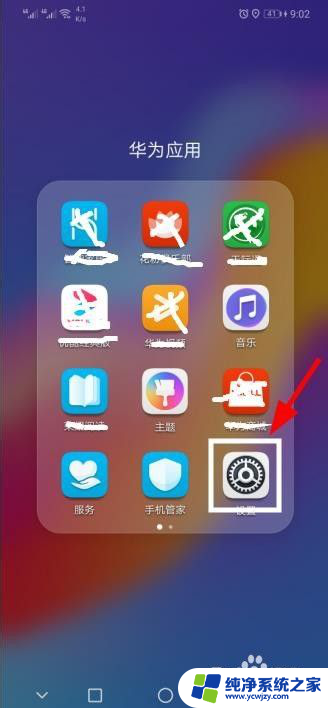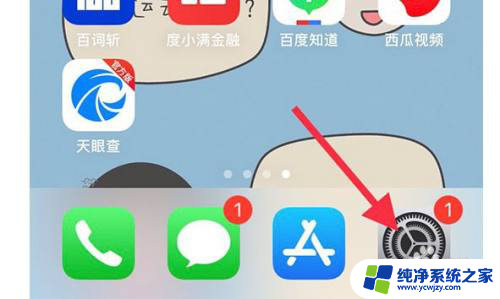手机网络怎么通过数据线共享给电脑 手机通过USB数据线与电脑共享网络
手机网络的普及和发展使得我们可以随时随地与世界保持联系和获取信息,有时候我们可能需要将手机的网络共享给电脑,以便在更大的屏幕上浏览网页、下载文件或进行其他需要网络的操作。这时通过USB数据线将手机与电脑连接就成为了一种便捷的方式。通过这种方式,我们可以在电脑上使用手机的网络,享受更快的网速和更稳定的连接。接下来我们将探讨如何通过USB数据线实现手机网络与电脑的共享,以及一些可能遇到的问题和解决方法。
具体方法:
1.【准备工作】
准备手机数据线,插入电脑USB插口前需要对电脑进行杀毒等简单清理。开启杀毒软件,以防对手机安全造成威胁。
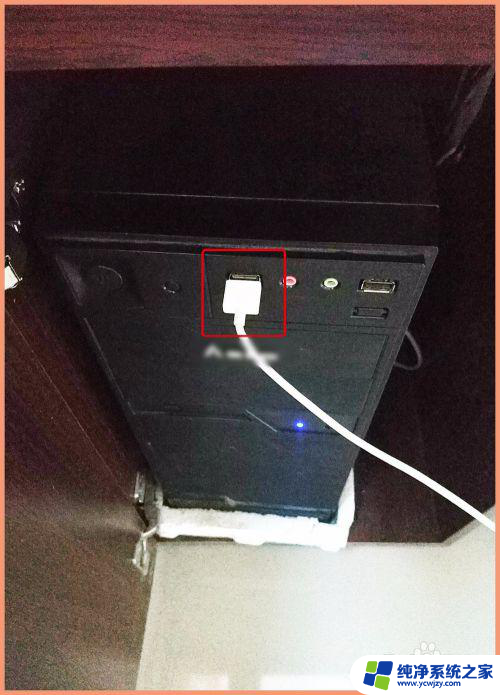
2.【连接电脑】
将手机数据线插到电脑USB插口位置,再打开手机“设置”页进行下一步。
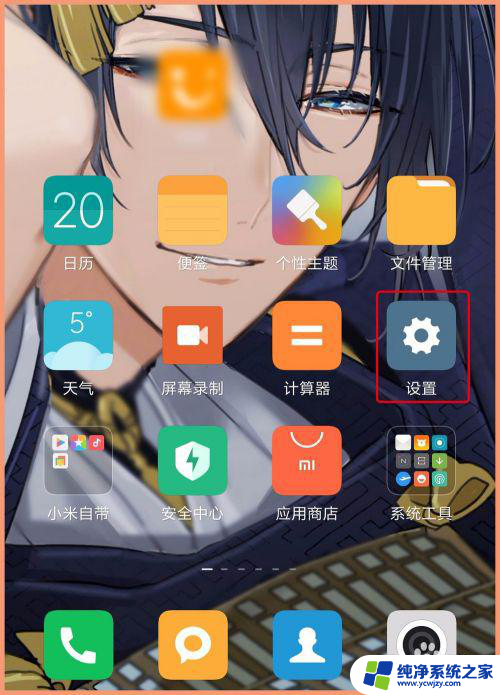
3.【USB网络共享】
在设置页第一项点“更多连接方式”,点“USB网络共享”后面的小按钮挪到另一边,呈现蓝色为打开模式。
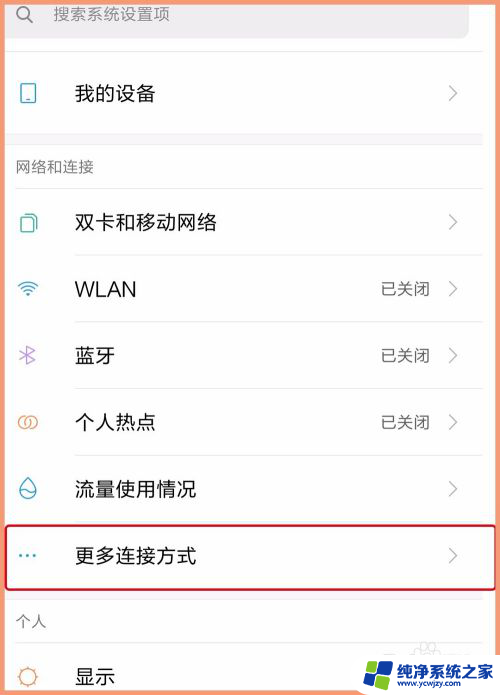
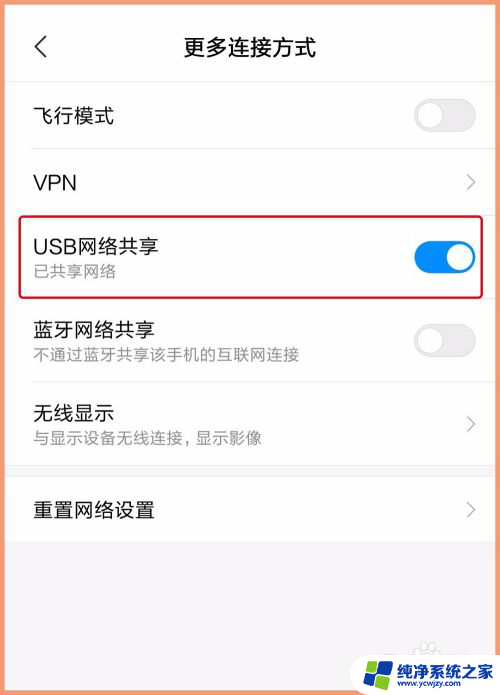
4. 必须是先将数据线插入到USB接口连接电脑,因为若不连接电脑。上一步操作位置“USB网络共享”呈灰色状态,就是不可操作。
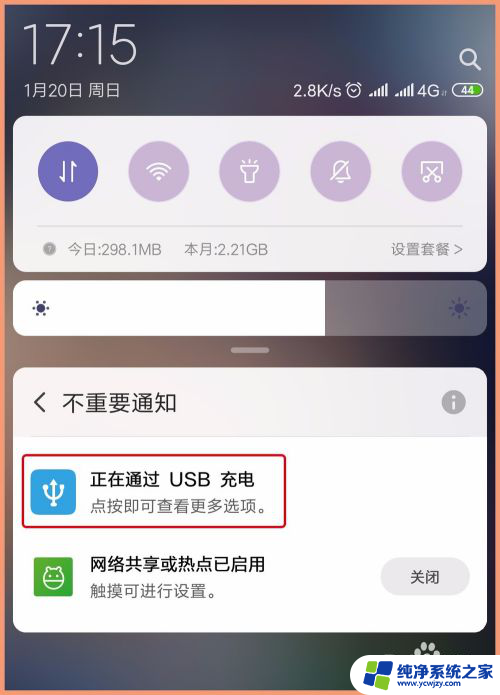
5. 以上所有操作完成后,观察电脑右下角网络图标已经改变,打开网络和共享中心可以看到能够浏览互联网,上网试试。
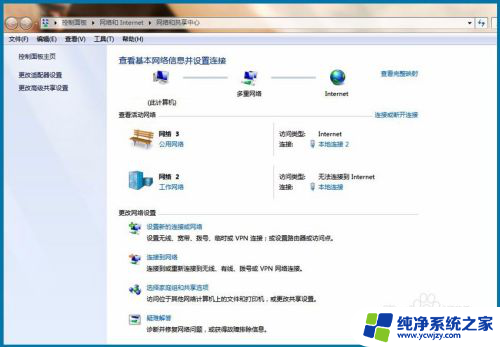
6.【热点连接】
除了使用USB数据连接电脑共享网络之外,还可以使用手机热点。将数据流量共享到电脑,在手机“设置 - 个人热点”里设置自己的热点密码,然后电脑搜索可用WIFI输入对应的密码连接即可。
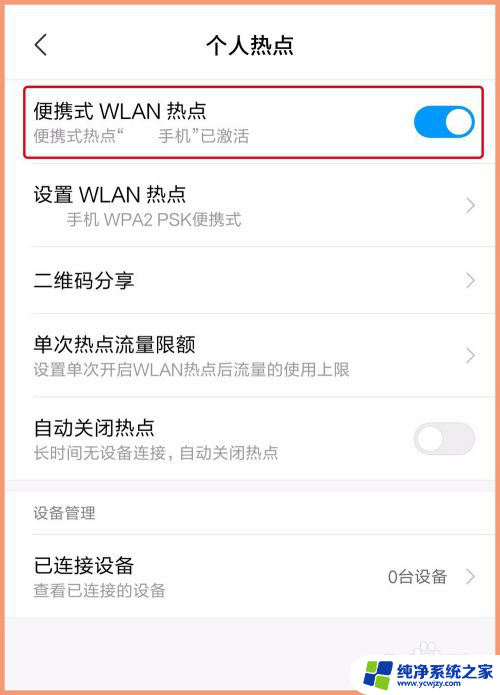
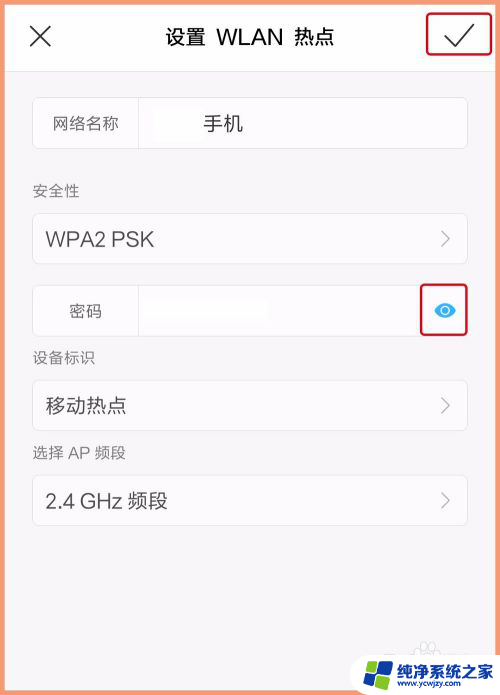
以上是关于如何通过数据线将手机网络共享给电脑的全部内容,如果您遇到类似问题,您可以参考本文中介绍的步骤进行修复,希望这些步骤对大家有所帮助。